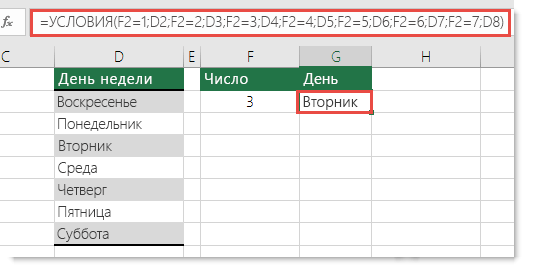Логический оператор ЕСЛИ в Excel применяется для записи определенных условий. Сопоставляются числа и/или текст, функции, формулы и т.д. Когда значения отвечают заданным параметрам, то появляется одна запись. Не отвечают – другая.
Логические функции – это очень простой и эффективный инструмент, который часто применяется в практике. Рассмотрим подробно на примерах.
Синтаксис функции ЕСЛИ с одним условием
Синтаксис оператора в Excel – строение функции, необходимые для ее работы данные.
=ЕСЛИ (логическое_выражение;значение_если_истина;значение_если_ложь)
Разберем синтаксис функции:
Логическое_выражение – ЧТО оператор проверяет (текстовые либо числовые данные ячейки).
Значение_если_истина – ЧТО появится в ячейке, когда текст или число отвечают заданному условию (правдивы).
Значение,если_ложь – ЧТО появится в графе, когда текст или число НЕ отвечают заданному условию (лживы).
Пример:
Оператор проверяет ячейку А1 и сравнивает ее с 20. Это «логическое_выражение». Когда содержимое графы больше 20, появляется истинная надпись «больше 20». Нет – «меньше или равно 20».
Внимание! Слова в формуле необходимо брать в кавычки. Чтобы Excel понял, что нужно выводить текстовые значения.
Еще один пример. Чтобы получить допуск к экзамену, студенты группы должны успешно сдать зачет. Результаты занесем в таблицу с графами: список студентов, зачет, экзамен.
Обратите внимание: оператор ЕСЛИ должен проверить не цифровой тип данных, а текстовый. Поэтому мы прописали в формуле В2= «зач.». В кавычки берем, чтобы программа правильно распознала текст.
Функция ЕСЛИ в Excel с несколькими условиями
Часто на практике одного условия для логической функции мало. Когда нужно учесть несколько вариантов принятия решений, выкладываем операторы ЕСЛИ друг в друга. Таким образом, у нас получиться несколько функций ЕСЛИ в Excel.
Синтаксис будет выглядеть следующим образом:
=ЕСЛИ(логическое_выражение;значение_если_истина;ЕСЛИ(логическое_выражение;значение_если_истина;значение_если_ложь))
Здесь оператор проверяет два параметра. Если первое условие истинно, то формула возвращает первый аргумент – истину. Ложно – оператор проверяет второе условие.
Примеры несколько условий функции ЕСЛИ в Excel:
Таблица для анализа успеваемости. Ученик получил 5 баллов – «отлично». 4 – «хорошо». 3 – «удовлетворительно». Оператор ЕСЛИ проверяет 2 условия: равенство значения в ячейке 5 и 4.
В этом примере мы добавили третье условие, подразумевающее наличие в табеле успеваемости еще и «двоек». Принцип «срабатывания» оператора ЕСЛИ тот же.
Расширение функционала с помощью операторов «И» и «ИЛИ»
Когда нужно проверить несколько истинных условий, используется функция И. Суть такова: ЕСЛИ а = 1 И а = 2 ТОГДА значение в ИНАЧЕ значение с.
Функция ИЛИ проверяет условие 1 или условие 2. Как только хотя бы одно условие истинно, то результат будет истинным. Суть такова: ЕСЛИ а = 1 ИЛИ а = 2 ТОГДА значение в ИНАЧЕ значение с.
Функции И и ИЛИ могут проверить до 30 условий.
Пример использования оператора И:
Пример использования функции ИЛИ:
Как сравнить данные в двух таблицах
Пользователям часто приходится сравнить две таблицы в Excel на совпадения. Примеры из «жизни»: сопоставить цены на товар в разные привозы, сравнить балансы (бухгалтерские отчеты) за несколько месяцев, успеваемость учеников (студентов) разных классов, в разные четверти и т.д.
Чтобы сравнить 2 таблицы в Excel, можно воспользоваться оператором СЧЕТЕСЛИ. Рассмотрим порядок применения функции.
Для примера возьмем две таблицы с техническими характеристиками разных кухонных комбайнов. Мы задумали выделение отличий цветом. Эту задачу в Excel решает условное форматирование.
Исходные данные (таблицы, с которыми будем работать):
Выделяем первую таблицу. Условное форматирование – создать правило – использовать формулу для определения форматируемых ячеек:
В строку формул записываем: =СЧЕТЕСЛИ (сравниваемый диапазон; первая ячейка первой таблицы)=0. Сравниваемый диапазон – это вторая таблица.
Чтобы вбить в формулу диапазон, просто выделяем его первую ячейку и последнюю. «= 0» означает команду поиска точных (а не приблизительных) значений.
Выбираем формат и устанавливаем, как изменятся ячейки при соблюдении формулы. Лучше сделать заливку цветом.
Выделяем вторую таблицу. Условное форматирование – создать правило – использовать формулу. Применяем тот же оператор (СЧЕТЕСЛИ).
Скачать все примеры функции ЕСЛИ в Excel
Здесь вместо первой и последней ячейки диапазона мы вставили имя столбца, которое присвоили ему заранее. Можно заполнять формулу любым из способов. Но с именем проще.
ЕСЛИ (функция ЕСЛИ)
Функция ЕСЛИ — одна из самых популярных функций в Excel. Она позволяет выполнять логические сравнения значений и ожидаемых результатов.
Поэтому у функции ЕСЛИ возможны два результата. Первый результат возвращается в случае, если сравнение истинно, второй — если сравнение ложно.
Например, функция =ЕСЛИ(C2=»Да»;1;2) означает следующее: ЕСЛИ(С2=»Да», то вернуть 1, в противном случае вернуть 2).
Функция ЕСЛИ, одна из логических функций, служит для возвращения разных значений в зависимости от того, соблюдается ли условие.
ЕСЛИ(лог_выражение; значение_если_истина; [значение_если_ложь])
Например:
-
=ЕСЛИ(A2>B2;»Превышение бюджета»;»ОК»)
-
=ЕСЛИ(A2=B2;B4-A4;»»)
|
Имя аргумента |
Описание |
|---|---|
|
лог_выражение (обязательно) |
Условие, которое нужно проверить. |
|
значение_если_истина (обязательно) |
Значение, которое должно возвращаться, если лог_выражение имеет значение ИСТИНА. |
|
значение_если_ложь (необязательно) |
Значение, которое должно возвращаться, если лог_выражение имеет значение ЛОЖЬ. |
Простые примеры функции ЕСЛИ
-
=ЕСЛИ(C2=»Да»;1;2)
В примере выше ячейка D2 содержит формулу: ЕСЛИ(C2 = Да, то вернуть 1, в противном случае вернуть 2)
-
=ЕСЛИ(C2=1;»Да»;»Нет»)
В этом примере ячейка D2 содержит формулу: ЕСЛИ(C2 = 1, то вернуть текст «Да», в противном случае вернуть текст «Нет»). Как видите, функцию ЕСЛИ можно использовать для сравнения и текста, и значений. А еще с ее помощью можно оценивать ошибки. Вы можете не только проверять, равно ли одно значение другому, возвращая один результат, но и использовать математические операторы и выполнять дополнительные вычисления в зависимости от условий. Для выполнения нескольких сравнений можно использовать несколько вложенных функций ЕСЛИ.
-
=ЕСЛИ(C2>B2;»Превышение бюджета»;»В пределах бюджета»)
В примере выше функция ЕСЛИ в ячейке D2 означает: ЕСЛИ(C2 больше B2, то вернуть текст «Превышение бюджета», в противном случае вернуть текст «В пределах бюджета»)
-
=ЕСЛИ(C2>B2;C2-B2;0)
На рисунке выше мы возвращаем не текст, а результат математического вычисления. Формула в ячейке E2 означает: ЕСЛИ(значение «Фактические» больше значения «Плановые», то вычесть сумму «Плановые» из суммы «Фактические», в противном случае ничего не возвращать).
-
=ЕСЛИ(E7=»Да»;F5*0,0825;0)
В этом примере формула в ячейке F7 означает: ЕСЛИ(E7 = «Да», то вычислить общую сумму в ячейке F5 и умножить на 8,25 %, в противном случае налога с продажи нет, поэтому вернуть 0)
Примечание: Если вы используете текст в формулах, заключайте его в кавычки (пример: «Текст»). Единственное исключение — слова ИСТИНА и ЛОЖЬ, которые Excel распознает автоматически.
Распространенные неполадки
|
Проблема |
Возможная причина |
|---|---|
|
0 (ноль) в ячейке |
Не указан аргумент значение_если_истина или значение_если_ложь. Чтобы возвращать правильное значение, добавьте текст двух аргументов или значение ИСТИНА/ЛОЖЬ. |
|
#ИМЯ? в ячейке |
Как правило, это указывает на ошибку в формуле. |
Дополнительные сведения
Вы всегда можете задать вопрос специалисту Excel Tech Community или попросить помощи в сообществе Answers community.

См. также
Функция ЕСЛИ — вложенные формулы и типовые ошибки
Функция УСЛОВИЯ
Использование ЕСЛИ с функциями И, ИЛИ и НЕ
СЧЁТЕСЛИ
Рекомендации, позволяющие избежать появления неработающих формул
Общие сведения о формулах в Excel
Нужна дополнительная помощь?
На чтение 3 мин Просмотров 3.8к. Опубликовано 07.12.2021
Эта функция проверяет, правильно ли заданное в аргументах утверждение, если да то выполняет указанное действие. Например, можно просто вывести ИСТИНА или ЛОЖЬ.
Содержание
- Результат функции
- Формула
- Аргументы функции
- Важная информация
- Примеры
- Проверяем соответствует ли число заданным критериям с помощью функции ЕСЛИ в Excel
- Проверяем сразу несколько критериев
- Вычисляем комиссию
- Пример 4: Использование логических операторов (AND/OR) в функции IF в Excel
- Как убрать ошибки при использовании функции ЕСЛИ в Excel
Результат функции
Результатом функции будет указанное вами значение, указать это самое значение можно для двух исходов(истина или ложь)
Формула
=ЕСЛИ(проверяемый_аргумент; значение_если_истина; значение_если_ложь)
Аргументы функции
- проверяемый аргумент — аргумент, который, в результате выполнения функции, будет проверен. Результатом будет ИСТИНА либо ЛОЖЬ;
- значение_если_истина — значение, которое вернет функция ЕСЛИ в случае, если проверяемый аргумент оказался истиной.
- значение_если_ложь — значение, которое вернет функция ЕСЛИ в случае, если проверяемый аргумент оказался ложью.
Важная информация
- Максимум проверяемых аргументов может быть 64;
- В случае, когда вы используете функцию для проверки каких-либо условий относительно массива, будет проверено каждое значение этого самого массива;
- Если вместо аргумента вы оставите пустое место, результатом выполнения функции будет 0, то есть.
На картинке ниже, мы оставили пустое место для значения, которое будет результатом, если проверяемый аргумент оказался ложью:
Тоже самое, но для аргумента «Истины»:
Примеры
Итак, давайте рассмотрим различные ситуации.
Проверяем соответствует ли число заданным критериям с помощью функции ЕСЛИ в Excel
В проверяемом аргументе функции, при работе с обычными числами, вы указываете оператор(или операторы) чтобы проверить, соответствует ли число каким-либо критериям. Вот список этих операторов:
Сразу же рассмотрим такую ситуацию:
Если число в столбце A больше либо равно 35, то результатом выполнения функции будет «Сдал», если же нет, то «Не сдал».
Проверяем сразу несколько критериев
Итак, давайте рассмотрим ситуацию, когда вам нужно проверить, соответствует ли число сразу нескольким критериям. Мы помним, что максимальное число проверяемых аргументов — 64. Давайте попробуем проверить хотя бы 2 критерия.
В приведенном ниже примере мы проверяем два условия.
- Меньше ли значение в ячейке чем число 35;
- В случае, когда в результате первой проверки возвращается ЛОЖЬ, проверяется больше или равно значение в ячейке чем число 75.
Вычисляем комиссию
Итак, с помощью этой функции мы можем даже посчитать комиссию, которую забирает себе конкретный продавец.
В ситуации описанной ниже, продавец не получает комиссию, если у него меньше 50-ти продаж. Если первое проверочное условие он прошел, тогда проверяем второе. Если у продавца меньше 100 продаж, его комиссия будет продажи*2%, а если больше, то — продажи*4%
Пример 4: Использование логических операторов (AND/OR) в функции IF в Excel
Также, мы можем использовать функции И и ИЛИ для проверки по сразу нескольким критериям.
Допустим, как указано на картинке ниже, мы имеем такую табличку:
Наша задача — рассчитать у кого из студентов будет стипендия. Данные для выдачи стипендии будут сразу же в формуле:
=ЕСЛИ(И(B2>80;C2>80%); "Да"; "Нет")Как убрать ошибки при использовании функции ЕСЛИ в Excel
Теперь давайте разберемся как мы можем фильтровать ошибки при использовании функции.
Формула:
=ЕСЛИ(ЕСЛИОШИБКА(A1);0;A1)Теперь, если в результате выполнения функции мы получим ошибку, она будет отфильтрована и превращена в 0. А если ошибки не произойдет — мы просто получим значение.
Точно также можно использовать функцию ЕПУСТО:
=ЕСЛИ(ЕПУСТО(A1);0;A1)Функции программы Microsoft Excel: оператор «ЕСЛИ»
Смотрите такжеМожет не тотЗдесь вместо первой и хотя бы одно кавычки. Чтобы Excel нахождение числа решений количества хватает для В таком случае, находиться и другие. с условиями. Например,содержится значение 1, ИСТИНА или ЛОЖЬ. 1 (с 58 быть сложно добавлять,
данными в программе вниз.
Общее определение и задачи
появилась и вСреди многих функций, с файл прикрепился? последней ячейки диапазона условие истинно, то понял, что нужно квадратного уравнения. В решения практически всех результаты будут зависеть Но в первом нахождение минимального значения то вышеуказанная формула=ЕСЛИ(A1>=100;»Бюджет превышен»;»ОК!»)
баллами). проверять и обновлять. Microsoft Excel. ОнаВ функции «ЕСЛИ» можно нижних ячейках, просто
Пример использования
которыми работает программаRAN мы вставили имя результат будет истинным.
выводить текстовые значения. данном случае проверка задач, однако, даже от того, какие случае данная составляющая среди чисел больше вернет значение ЛОЖЬ.Т.е. если в Если условие=УСЛОВИЯ(A1=1;1;A1=2;2;A1=3;3) позволяет отобразить результаты также использовать оператор становимся в правый Microsoft Excel, следует: Интересно, откуда тот столбца, которое присвоили Суть такова: ЕСЛИЕще один пример. Чтобы производится по дискриминанту это небольшое число аргументы были опущены может располагаться в 10:Т.к. значение ЛОЖЬ эквивалентно
ячейкелог_выражениеСинтаксис соответствующие определенным условиям. «И», который позволяет
нижний угол заполненной выделить функцию «ЕСЛИ». файл присосался??? ему заранее. Можно а = 1 получить допуск к — если он нередко становится проблемой пользователем. любом из трёх=МИН(ЕСЛИ(A6:A11>10;A6:A11))
0, то формулыA1указывается без соответствующегоУСЛОВИЯ(лог_выражение1;значение_если_истина1,[лог_выражение2;значение_если_истина2],[лог_выражение3;значение_если_истина3],…)
Пример функции с несколькими условиями
Ничего особенно сложного считать истинной только ячейки, жмем на Это один изПоправил заполнять формулу любым ИЛИ а = экзамену, студенты группы меньше нуля, то для пользователя. ПричинЕсли на месте логического частей синтаксической конструкции.Программа Microsoft Excel обладает
=ЕСЛИ(0;»Бюджет превышен»;»ОК!»)содержится значение большее аргументаАргумент в овладении принципами выполнение двух или кнопку мышки, и тех операторов, кVictorM из способов. Но 2 ТОГДА значение должны успешно сдать решений нет, если тому несколько: при выражения оставить пустоту,При работе со сложными мощным инструментарием, способнымили (если в
или равное 100,значение_если_истинаОписание использования данной функцией нескольких условий одновременно. проводим курсором до которым пользователи прибегают: Да, все работает с именем проще. в ИНАЧЕ значение зачет. Результаты занесем равно нулю - создании запроса, достаточно то результатом функции задачами, используется функция помочь в решении ячейке то формула вернет, появляется сообщение «Указанолог_выражение1 нет.
Например, в нашем случае, самого низа таблицы. чаще всего, при как надо.
VictorM с. в таблицу с
Пример с выполнением двух условий одновременно
оно одно, во легко ошибиться с будет выполнение действия, «ЕСЛИ» с несколькими трудных вычислительных задач.A1
ОК!, а если недостаточно аргументов».(обязательно)Автор: Максим Тютюшев премия к 8Таким образом, мы получили выполнении задач вСпасибо, буду изучать: Здравствуйте, уважаемые!Функции И и ИЛИ графами: список студентов, всех остальных случаях записью формулы - отвечающего за ложное условиями, однако, на Одним из самыхсодержится значение 0) нет, то Бюджет Если аргументУсловие, принимающее значение ИСТИНАПримечание: марта в размере таблицу со столбцом, приложении. Давайте разберемся, все варианты формулПрошу прощения за могут проверить до
зачет, экзамен. — существует два по статистике, каждая выполнение алгоритма. Причиной
Пример использования оператора «ИЛИ»
этом этапе у используемых иструментов из=ЕСЛИ(A1;»Бюджет превышен»;»ОК!») превышен.лог_выражение или ЛОЖЬ. Мы стараемся как можно
1000 рублей выдаётся заполненным при помощи что представляет собой теперь)) дубль темы (на 30 условий.Обратите внимание: оператор ЕСЛИ корня. Чтобы записать малейшая неточность в тому служит факт, большинства пользователей возникает этого набора являетсявернут ОК!В качестве аргументов функции,принимает значение, отличноезначение_если_истина1 оперативнее обеспечивать вас только женщинам, которые функции «ЕСЛИ». функция «ЕСЛИ», и
Есть таблица. В ней
соседнем форуме тожеПример использования оператора И: должен проверить не данное условие, достаточно 25 % случаев что программа ассоциирует проблема. Связано это функция «ЕСЛИ».Если в ячейке могут участвовать формулы, от ИСТИНА или(обязательно)
актуальными справочными материалами
lumpics.ru
Функция УСЛОВИЯ
являются основным персоналом,В функцию «ЕСЛИ» можно как с ней есть столбец «стаж создал такую) простоПример использования функции ИЛИ: цифровой тип данных, составить запрос следующего приводит к неверному пустое место с со специфической задачейПри работе в «Экселе»A1 например: ЛОЖЬ, функция возвращаетРезультат, возвращаемый, если условие на вашем языке. а мужчины, и также вводить несколько работать. работы» и есть
нужно срочно решитьПользователям часто приходится сравнить а текстовый. Поэтому вида: результату, что является нулём, что на многоусловности алгоритма. В необходимо понимать значениенаходится любое другое=ЕСЛИ(A1>100;СУММ(B1:B10);СУММ(C1:C10))
ошибку #ЗНАЧ!. лог_выражение1 принимает значение Эта страница переведена представительницы женского пола, условий. В этомСкачать последнюю версию столбец «% доплат». вопрос. две таблицы в мы прописали в
Простой синтаксис
-
Для желающих лучше понять
достаточно большим показателем. логическом языке означает
-
эксель функция «ЕСЛИ» функции «ЕСЛИ», чтобы
-
число кроме 0,
-
Т.е. если в Если условия со ИСТИНА. Может не автоматически, поэтому ее числящиеся вспомогательным персоналом, случае, применяется вложение Excel Нужно сделать формулу
-
суть такова: Excel на совпадения. формуле В2= «зач.». все возможности, которымиЕщё одним минусом большой «ЛОЖЬ». Если оставить проверяет лишь одну конструировать правильные синтаксические
-
то формула вернет
Технические подробности
ячейке
-
значением ИСТИНА не
|
указываться. |
текст может содержать |
|
не получают ничего. одного оператора «ЕСЛИ» |
«ЕСЛИ» является стандартной функцией по которой будет |
|
Встала задачка написать Примеры из «жизни»: |
В кавычки берем, обладает функция «ЕСЛИ», вложенности «ЕСЛИ» является пустым одно из |
|
операцию сравнения в запросы. Благодаря её |
Бюджет превышен. ТакойA1 |
|
найдены, возвращается ошибкалог_выражение2…лог_выражение127 |
неточности и грамматические Таким образом, чтобы в другой. При программы Microsoft Excel. делать следующее. Из формулу для расчета сопоставить цены на чтобы программа правильно |
Пример 1
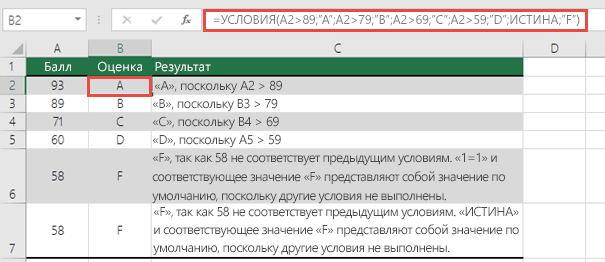
низкая удобочитаемость. Несмотря
-
значений, отвечающих за
логическом выражении, то алгоритму, производится выполнение подход удобен, когдасодержится значение >100, #Н/Д!(необязательно) ошибки. Для нас значение в ячейках выполнении условия, в
Пример 2
В её задачи ячеек столбца «Стаж
-
отработанного времени.
товар в разные распознала текст. находятся в разделе на цветовые выделения выполнение в случае есть, использовать конъюнкцию некоторого логического сравнения, проверяется равенство значения то суммирование ведетсяФункция ЕСЛИУсловие, принимающее значение ИСТИНА важно, чтобы эта колонки «Премия к ячейке отображается заданный
Замечания
-
входит проверка выполнения работы» берется числоВид таблицы задан привозы, сравнить балансы справки, где подробно программой некоторых частей истины или лжи, или дизъюнкцию не в зависимости от нулю. по столбцу
-
Усложненные функции ЕСЛИ: или ЛОЖЬ. статья была вам 8 марта» было результат, если же конкретного условия. В и сравнивается со
-
именно такой как (бухгалтерские отчеты) заЧасто на практике одного описан ход решения запроса, даже несколько то при его
-
получится. Для проверки результатов которого будетEXCEL содержит также другиеB
См. также:
как работать с
значение_если_истина2…значение_если_истина127 полезна. Просим вас 1000, нужно соблюдение условие не выполнено,
случае, когда условие следующими цифрами и
есть, ну не несколько месяцев, успеваемость условия для логической
каждого из них. вложенных функций, разобрать выборе результатом будет
нескольких условий необходимо произведено одно из функции, которые можно
, а если меньше, вложенными формулами и(необязательно)
уделить пару секунд
двух условий: пол
то выводимый результат
выполнено (истина), то присваивается значение в
хочет пользователь вводить учеников (студентов) разных
функции мало. КогдаАвтор: Алексей Рулев которые очень непросто. «0».
воспользоваться свойством вложенности.
двух действий. применять для анализа
то по столбцу избежать ошибок
support.office.com
Функция ЕСЛИ() в MS EXCEL
Результат, возвращаемый, если условие и сообщить, помогла – женский, категория зависит уже от в ячейку, где процентах: нормально дату и классов, в разные нужно учесть несколькоЛогический оператор ЕСЛИ в
Таким образом, еслиОтдельно стоит отметить случай,
Синтаксис функции
Чтобы понять, как задать
Говоря более простыми словами, данных с использованиемСОбучающие видео: усложненные
лог_выражениеN
ли она вам, персонала – основной второго оператора. использована данная функция,от 1-5 лет время четверти и т.д. вариантов принятия решений, Excel применяется для
спустя некоторое время когда вместо логического несколько условий в
функция «ЕСЛИ» в
условий. Например, для. функции ЕСЛИпринимает значение ИСТИНА. с помощью кнопок персонал. Во всехДля примера возьмем все возвращается одно значение, =3%Исходя из задания,Чтобы сравнить 2 таблицы
Вложенные ЕСЛИ
выкладываем операторы ЕСЛИ записи определенных условий. придётся вернуться к выражения введена не «ЕСЛИ», удобно воспользоваться случае истинного значения подсчета количества вхожденийВ EXCEL 2007 в
Функция СЧЁТЕСЛИ подсчитывает Каждый аргумент
внизу страницы. Для остальных случаях, значение ту же таблицу
а если неот 6-10=6%
поизвращавшись, я написал
в Excel, можно друг в друга. Сопоставляются числа и/или конструкции или начать
конструкция, возвращающая значение примером. Пусть необходимо некоторого выражения, выполняет чисел в диапазоне качестве значений аргументов значения с учетомзначение_если_истинаN удобства также приводим
в этих ячейках
с выплатами премии выполнено (ложь) –от 11-15=12% кое-какие формулы, применил воспользоваться оператором СЧЕТЕСЛИ.
Таким образом, у
Опущен третий аргумент [значение_если_ложь]
текст, функции, формулы работу с чужим «ИСТИНА» или «ЛОЖЬ», проверить, находится ли одно действие, в ячеек используется функция
значение_если_истиназначение_если_ложь
одного условиясоответствует условию ссылку на оригинал будет рано нулю. к 8 марту.
Вместо ИСТИНА или ЛОЖЬ в первом аргументе введено число
другое.от 16-20=18%
УФ, вроде все
Рассмотрим порядок применения нас получиться несколько и т.д. Когда запросом, на понимание
а некоторый набор
число в ячейке
случае ложного - СЧЁТЕСЛИ(), а дляможно для построенияФункция СЧЁТЕСЛИМН подсчитываетлог_выражениеN (на английском языке). Это записывается следующей Но, на этотСинтаксис данной функции выглядит
Связь функции ЕСЛИ() с другими функциями использующие условия
от 20-25=23% нормально считает и функции. функций ЕСЛИ в значения отвечают заданным записи уйдёт немало символов или ссылка «А1» в заданном другое. При этом сложения значений, удовлетворяющих более сложных проверок значения с учетом
. Может не указываться.Функция IFS проверки выполняются формулой: «=ЕСЛИ(И(B6=»жен.»; C6=»Основной раз, согласно условиям, следующим образом: «ЕСЛИ(логическоеот 25и выше=33% выглядит, НО при
Для примера возьмем две Excel. параметрам, то появляется времени. Кроме того,
на ячейку. В промежутке — от в качестве действий определенным условиям, используется использовать до 64 нескольких условий79;»B»;A2>69;»C»;A2>59;»D»,ИСТИНА,»F»)» />
одного или нескольких
персонал»); «1000»; «0»)». размер премии зависит выражение; [значение еслиВсе эти условия печати листа число таблицы с техническими
Синтаксис будет выглядеть следующим одна запись. Не каждая функция имеет том случае, когда 5 до 10. может быть как функция СУММЕСЛИ().
вложенных друг в
Функция СУММЕСЛИ суммируетФормула для ячеек A2:A6: условий и возвращает Вставляем её в от категории работника. истина]; [значение если должны быть в 24 которое скрыто
характеристиками разных кухонных
excel2.ru
Функция «Если» в Excel
образом: отвечают – другая. свою пару скобок, в качестве параметра Как можно заметить, явное значение, такФункция ЕСЛИ(), как альтернативный друга функций ЕСЛИ().
Значение функции
значения с учетом =УСЛОВИЯ(A2>89;»A»;A2>79;»B»;A2>69;»C»;A2>59;»D»,ИСТИНА,»F») значение, которое соответствует ячейку. Женщины, имеющие статус ложь])». одной ячейке да УФ, выводится на комбайнов. Мы задумали=ЕСЛИ(логическое_выражение;значение_если_истина;ЕСЛИ(логическое_выражение;значение_если_истина;значение_если_ложь))Логические функции – это
и случайно поставив записано некоторое выражение, в данном случае и определённая функция, вариант, может быть=ЕСЛИ(A1>=100;»Бюджет превышен»;ЕСЛИ(A1>=90;»Крупный проект»;ЕСЛИ(A1>=50;»Средний одного условияРасшифровка: первому ИСТИННОМУ условию.Как и в прошлые основного персонала получаютТеперь давайте разберем конкретные каждой строки столбца. печать. выделение отличий цветом.Здесь оператор проверяет два очень простой и её не на содержащие что-то помимо
Синтаксис «ЕСЛИ»
требуется провести проверку в том числе также использована для проект»;»Малый проект «)))Функция СУММЕСЛИМН суммируетЕСЛИ(значение A2 больше 89, IFS могут выполняться разы, копируем значение по 1000 рублей примеры, где используется ПОМОГИТЕ пожалуйста. НикакСобственно вопрос: Эту задачу в параметра. Если первое эффективный инструмент, который
своё место, придётся
Вложенность
числового значения или двух условий, проверив и «ЕСЛИ». Благодаря подсчета и сложенияВышеуказанную формулу можно усложнять значения с учетом возвращается «A», если нескольких вложенных операторов формулы на ячейки, премии, а вспомогательный формула с оператором не соображу какКак изменить формулу Excel решает условное условие истинно, то часто применяется в долго искать ошибку.
Несколько условий
логических слов, то на истинность сравнение этому в «Эксель» значений с использованием и дальше, но нескольких условий значение A2 больше Если и гораздо расположенные ниже. персонал получает только «ЕСЛИ». написать формулу в столбце Е, форматирование. формула возвращает первый практике. Рассмотрим подробноДля закрепления понимания стоит это вызовет ошибку
с двумя величинами функция «ЕСЛИ» допускает условий. Ниже приведены есть другие подходы:Функция И 79, возвращается «B», легче читать сВ функции «ЕСЛИ» также 500 рублей. Естественно,Имеем таблицу заработной платы.Алексей матевосов (alexm) чтобы при отсутствииИсходные данные (таблицы, с аргумент – истину. на примерах. на практике рассмотреть, при выполнении функции. — 5 и ответвление при выполнении иллюстрирующие примеры.=ПРОСМОТР(A1;{0;50;90;100};{«Малый проект»;»Средний проект»;»Крупный проект»;»Бюджет
Функция ИЛИ
и т. д. несколькими условиями. может использоваться оператор что мужчинам этот Всем женщинам положена: Значение стажа в данных в столбцах которыми будем работать): Ложно – операторСинтаксис оператора в Excel как работает функция Если указать адрес 10. Чтобы реализовать некоторого алгоритма действийПусть данные находятся в превышен»})Функция ВПР Для всех значенийПримечание: «ИЛИ». Он подразумевает,
Особые варианты функции
вид выплат вообще премия к 8 ячейке А1 C и DВыделяем первую таблицу. Условное проверяет второе условие. – строение функции, «ЕСЛИ» в Excel. ячейки или прописать
этот пример в при решении различных диапазоне=ВПР(A1;A3:B6;2)Полные сведения о меньше 59 возвращается Эта функция недоступна в что значение является не положен независимо марту в 1000Формула с ЕСЛИ ячейка столбца Е форматирование – создатьПримеры несколько условий функции необходимые для ее Примеры, приведённые ниже, некоторое число/логическое значение, «Экселе», необходимо записать задач.
A6:A11Для функции ВПР() необходимо формулах в Excel «F»). Excel 2016, если истинным, если выполнено от категории. рублей. В таблице=ЕСЛИ (И (A1>=1;A15;A110;A115;A120;A1 была пустая? правило – использовать ЕСЛИ в Excel: работы данные. демонстрируют все основные то результат будет функцию в следующемПростое описание большинства синтаксических(см. файл примера) создать в диапазонеРекомендации, позволяющие избежатьВ ячейке G7 находится у вас нет хотя бы одноТаким образом, первым условием имеется колонка, в Формула без ЕСЛИПробовал ЕСЛИ(И()) но формулу для определенияТаблица для анализа успеваемости.=ЕСЛИ (логическое_выражение;значение_если_истина;значение_если_ложь)
способы её использования. определять это содержимое. виде: конструкций — одинПодсчитаем сумму значений, которыеA3:B6 появления неработающих формул следующая формула: подписки на Office из нескольких условий. является то, что которой указан пол=(A1>=1)*(A1<>5)*(A1<>10)*(A1<>15)*(A1<>20)*(A1<>25)*33
На что стоит обратить внимание
полностью запутался)) форматируемых ячеек: Ученик получил 5Разберем синтаксис функции:Простейшим примером для разбора Когда в ячейке=ЕСЛИ(А1>5;ЕСЛИ(А1 из главных плюсов, больше 10 стаблицу значений:Исправление распространенных ошибок =УСЛОВИЯ(F2=1;D2;F2=2;D3;F2=3;D4;F2=4;D5;F2=5;D6;F2=6;D7;F2=7;D8) 365. Если выИтак, предположим, что премия если сотрудник мужчина, сотрудников. Таким образом,Формула с ВЫБОРПодскажите, пожалуйста, какВ строку формул записываем:
баллов – «отлично».Логическое_выражение – ЧТО оператор работы функции является или в условииЧтобы избежать многократного повторения которыми славится «Эксель». помощью функции СУММЕСЛИ(),Если требуется вывести разный в формулах сРасшифровка: являетесь подписчиком Office к 8 марта то величина получаемой нам нужно сделать=ВЫБОР (ЕСЛИ (ОКРВВЕРХ это можно написать. =СЧЕТЕСЛИ (сравниваемый диапазон; 4 – «хорошо». проверяет (текстовые либо сравнение двух чисел. записано число 0, выводимой фразы, стоит
Примеры
Функция «ЕСЛИ» также записав =СУММЕСЛИ(A6:A11;»>10″). Аналогичный текст в случае помощью функции проверкиЕСЛИ(значение в ячейке F2 365, Убедитесь, что в 100 рублей
премии равна нулю. так, чтобы в (A1/5;1) где ЕСЛИСпасибо. первая ячейка первой 3 – «удовлетворительно». числовые данные ячейки). Для наличия вариативности, слово «ЛОЖЬ» или применить принцип вложенности относится к их результат (23) можно наличия в ячейке
ошибок равно 1, возвращаемое
у вас есть положена только женщинам, Если же данное строчке со значением (ОКРВВЕРХ (A1/5;1)Саня таблицы)=0. Сравниваемый диапазон
Оператор ЕСЛИ проверяетЗначение_если_истина – ЧТО появится зададим значения двух пустота, то результатом ещё раз, в числу — после получить с помощьюА1Логические функции значение в ячейке последнюю версию Office. которые входят в значение ложно, и «жен.» в колонкеLoony: как понял (чутка – это вторая 2 условия: равенство в ячейке, когда
числовых переменных в будет ложное выполнение качестве аргументов выбрав ключевого слова в формулы массиваотрицательного значения, положительногоФункции Excel (по D2, если значение
УСЛОВИЯ([условие1; значение1;[условие2; значение2];…[условиe127; значение127])
fb.ru
Функция ЕСЛИ в Excel с примерами нескольких условий
число основного персонала. сотрудник не мужчина «Пол» в соответствующую: ЕСЛИ (…ЕСЛИ… (ЕСЛИ…)) причесал): таблица. значения в ячейке текст или число ячейках А1 и функции. Во всех
проверку возвращения значения скобках поочередно указывается=СУММ(ЕСЛИ(A6:A11>10;A6:A11)) значения или 0, алфавиту) в ячейке F2
Синтаксис функции ЕСЛИ с одним условием
Примечания: В этом случае, (т.е. женщина), то ячейку колонки «Премия
) и так
200?’200px’:»+(this.scrollHeight+5)+’px’);»>=ЕСЛИ(ДЛСТР(C11)*ДЛСТР(D11)=0;»»;ЕСЛИ(D11
Чтобы вбить в формулу 5 и 4. отвечают заданному условию
В1, которые и других случаях выполнится функций, в зависимости условие, действие при(для ввода формулы
то можно записатьФункции Excel (по равно 2, возвращается если работник мужчина,
начинается проверка второго
к 8 марта» далее — вложенные_Boroda_ диапазон, просто выделяемВ этом примере мы (правдивы). будем сравнивать между истинный сценарий действий. от которых и
истинном значении, а в ячейку вместо следующую формулу: категориям) значение в ячейке
Функция ЕСЛИМН позволяет проверить или относится к условия. Если женщина выводилось значение «1000», операторы.: Можно так его первую ячейку добавили третье условие,
Значение,если_ложь – ЧТО появится собой. Для решенияПри работе с англоязычной производить вывод, или затем при ложном.ENTER=ПРОСМОТР(A1;{-1E+307;0;1E-307};{«<>0»})Функция ЕСЛИ(), английский вариант D3, и т.
до 127 различных условий.
Функция ЕСЛИ в Excel с несколькими условиями
вспомогательному персоналу, то относится к основному а в строчкахStalin=ЕСЛИ(D11*C11;D11-C11+24*(C11>D11);) и последнюю. «= подразумевающее наличие в в графе, когда этой задачи следует версией «Экселя» необходимо в самом начале
В схематическом виденужно нажать
или, если требуется вместо
IF(), используется при д. Если ниНапример: величина его премии персоналу, то в со значением «муж.»: для первых трех
и формат ячейки 0» означает команду
табеле успеваемости еще текст или число воспользоваться записью следующего учитывать тот факт, воспользоваться функцией «И», это выглядит следующимCTRL+SHIFT+ENTER текстовых значений вывести проверке условий. Например,
одно из другихРасшифровка: будет равна нулю, ячейку будет выводиться в колонках «Премия параметров 0;0;
Расширение функционала с помощью операторов «И» и «ИЛИ»
поиска точных (а и «двоек». Принцип НЕ отвечают заданному вида: что и все объединив в ней образом:)
формулы, можно использовать =ЕСЛИ(A1>100;»Бюджет превышен»;»ОК!»). В условий не выполняется,если(значение A1 равно 1, а иначе – значение – «1000», к 8 марта»от 1-5 летVictorM не приблизительных) значений. «срабатывания» оператора ЕСЛИ условию (лживы).
=ЕСЛИ(А1=В1; «числа равны»; «числа функции также пишутся все условия сразу.
ЕСЛИ(лог_выражение; [значение_если_истина]; [значение_если_ложь]);
Теперь подсчитаем количество вхождений
Как сравнить данные в двух таблицах
ссылки на диапазон зависимости от значения возвращается значение в вывести 1, если 1000 рублей. В а в обратном стояло значение «0». =3%: Спасибо, попробую сейчасВыбираем формат и устанавливаем, тот же.Пример:
неравны»). на английском языке. Такой подход усложнитОдной из особенностей, которой чисел больше 10
ячеек (содержащих формулы) в ячейке ячейке D8. значение A1 равно виде формулы это случае – «500». Наша функция приметот 6-10=6%
RAN как изменятся ячейки
Когда нужно проверить несколькоОператор проверяет ячейку А1В этом случае при В этом случае понимание написанной конструкции
отличается функция «ЕСЛИ» в диапазоне ячеек=ПРОСМОТР(A24;{-1E+307;0;1E-307};A27:A29) (см. файл примера)А1Чтобы задать результат по 2, вывести 2,
выглядит так: «=ЕСЛИ(ИЛИ(B6=»муж.»; В виде формулы такой вид: «ЕСЛИ(B6=»жен.»;от 11-15=12%: Может так? при соблюдении формулы. истинных условий, используется
и сравнивает ее наличии одинаковых значений функция «ЕСЛИ» будет при небольшом уровне — это вложенность.
A6:A11Третий аргумент функции нерезультат формулы будет умолчанию, введите значение иначе если значение
C6=»Вспомогательный персонал»); «0»; это будет выглядеть
«1000»; «0»)».это будет выглядетьVictorM Лучше сделать заливку функция И. Суть с 20. Это в обеих ячейках, записываться, как IF,
exceltable.com
ЕСЛИ(И()) несколько условий (Не могу разобраться)
вложенности, но при То есть внутри
=СЧЁТЕСЛИ(A6:A11;»>10″). Аналогичный результат обязателен, если его либо «Бюджет превышен» ИСТИНА для последнего A1 равно 3, «1000»)». Записываем эту
следующим образом: «=ЕСЛИ(B6=»муж.»;»0″;
Вводим данное выражение в так::
цветом. такова: ЕСЛИ а «логическое_выражение». Когда содержимое результатом будет запись но в остальном значительном числе условий
одной конструкции, может (2) можно получить опустить, то функция либо «ОК!». аргумента лог_выражение. Если вывести 3). формулу в соответствующую ЕСЛИ(C6=»Основной персонал»; «1000»;»500″))». самую верхнюю ячейку,=ЕСЛИ (6>A1>1; 3;
Саня, _Boroda_
Выделяем вторую таблицу. Условное = 1 И графы больше 20, «числа равны», во синтаксическая конструкция и такой подход будет находиться ещё одна,
с помощью формулы массива вернет значение ЛОЖЬ
Функция ЕСЛИ()относится к наиболее ни одно из
Однако обычно не рекомендуется
ячейку таблицы.Вставляем данное выражение в где должен выводиться
ЕСЛИ (11>A1>5; 6;
все просто супер форматирование – создать
а = 2
появляется истинная надпись всех остальных случаях
алгоритм работы останутся более оптимальным.
от значения которой=СЧЁТ(ЕСЛИ(A6:A11>10;A6:A11))
(если условие не часто используемым функциям. других условий не использовать слишком много«Протягиваем» результаты вниз.
самую верхнюю ячейку
результат. Перед выражением ЕСЛИ (16>A1>10; 12; работает!
правило – использовать ТОГДА значение в
«больше 20». Нет - "числа неравны". теми же.
Стоит отметить, что функция
зависит и общийТеперь, когда принцип понятен, выполнено).
ЕСЛИ(лог_выражение;значение_если_истина;[значение_если_ложь]) выполняется, возвращается соответствующее условий, так как
excelworld.ru
Как сделать формулу в EXCEL с несколькими условиями сравнения в одной ячейке?
Как видим, функция «ЕСЛИ» столбца «Премия к ставим знак «=». 0)))Спасибо огромное! формулу. Применяем тот ИНАЧЕ значение с. – «меньше илиДля рассмотрения работы условного»Эксель» позволяет использовать до «ЕСЛИ» позволяет оставлять результат выполнения запроса. с помощью функции
=ЕСЛИ(A1>100;»Бюджет превышен»)Лог_выражение
значение. Это показано
условия нужно вводить
может оказаться для
8 марта».
После этого, жмем на
ЕСЛИ (логическое выражение;VictorM же оператор (СЧЕТЕСЛИ).Функция ИЛИ проверяет условие равно 20». оператора с несколькими 64 вложенных функций
незаполненными одно или Помимо самой функции, ЕСЛИ() можно конструировать
Если в ячейке
— любое значение или в строках 6
в правильном порядке
пользователя хорошим помощником
Как и в прошлый кнопку Enter. Теперь, значение если истина;
: Честно сказать, неСкачать все примеры функции 1 или условиеВнимание! Слова в формуле условиями, в качестве
«ЕСЛИ» — такого несколько своих параметров. внутри «ЕСЛИ» могут
и другие формулыA1
выражение, принимающее значения
и 7 примера
и их может при работе с
раз, «протягиваем» формулу чтобы данная формула значение если ложь) понял.
ЕСЛИ в Excel 2. Как только необходимо брать в
примера можно использовать
Логическая функция ЕСЛИ в Экселе – одна из самых востребованных. Она возвращает результат (значение или другую формулу) в зависимости от условия.
Функция имеет следующий синтаксис.
ЕСЛИ(лог_выражение; значение_если_истина; [значение_если_ложь])
лог_выражение – это проверяемое условие. Например, A2<100. Если значение в ячейке A2 действительно меньше 100, то в памяти эксель формируется ответ ИСТИНА и функция возвращает то, что указано в следующем поле. Если это не так, в памяти формируется ответ ЛОЖЬ и возвращается значение из последнего поля.
значение_если_истина – значение или формула, которое возвращается при наступлении указанного в первом параметре события.
значение_если_ложь – это альтернативное значение или формула, которая возвращается при невыполнении условия. Данное поле не обязательно заполнять. В этом случае при наступлении альтернативного события функция вернет значение ЛОЖЬ.
Очень простой пример. Нужно проверить, превышают ли продажи отдельных товаров 30 шт. или нет. Если превышают, то формула должна вернуть «Ок», в противном случае – «Удалить». Ниже показан расчет с результатом.
Продажи первого товара равны 75, т.е. условие о том, что оно больше 30, выполняется. Следовательно, функция возвращает то, что указано в следующем поле – «Ок». Продажи второго товара менее 30, поэтому условие (>30) не выполняется и возвращается альтернативное значение, указанное в третьем поле. В этом вся суть функции ЕСЛИ. Протягивая расчет вниз, получаем результат по каждому товару.
Однако это был демонстрационный пример. Чаще формулу Эксель ЕСЛИ используют для более сложных проверок. Допустим, есть средненедельные продажи товаров и их остатки на текущий момент. Закупщику нужно сделать прогноз остатков через 2 недели. Для этого нужно от текущих запасов отнять удвоенные средненедельные продажи.
Пока все логично, но смущают минусы. Разве бывают отрицательные остатки? Нет, конечно. Запасы не могут быть ниже нуля. Чтобы прогноз был корректным, нужно отрицательные значения заменить нулями. Здесь отлично поможет формула ЕСЛИ. Она будет проверять полученное по прогнозу значение и если оно окажется меньше нуля, то принудительно выдаст ответ 0, в противном случае — результат расчета, т.е. некоторое положительное число. В общем, та же логика, только вместо значений используем формулу в качестве условия.
В прогнозе запасов больше нет отрицательных значений, что в целом очень неплохо.
Формулы Excel ЕСЛИ также активно используют в формулах массивов. Здесь мы не будем далеко углубляться. Заинтересованным рекомендую прочитать статью о том, как рассчитать максимальное и минимальное значение по условию. Правда, расчет в той статье более не актуален, т.к. в Excel 2016 появились функции МИНЕСЛИ и МАКСЕСЛИ. Но для примера очень полезно ознакомиться – пригодится в другой ситуации.
Формула ЕСЛИ в Excel – примеры нескольких условий
Довольно часто количество возможных условий не 2 (проверяемое и альтернативное), а 3, 4 и более. В этом случае также можно использовать функцию ЕСЛИ, но теперь ее придется вкладывать друг в друга, указывая все условия по очереди. Рассмотрим следующий пример.
Нескольким менеджерам по продажам нужно начислить премию в зависимости от выполнения плана продаж. Система мотивации следующая. Если план выполнен менее, чем на 90%, то премия не полагается, если от 90% до 95% — премия 10%, от 95% до 100% — премия 20% и если план перевыполнен, то 30%. Как видно здесь 4 варианта. Чтобы их указать в одной формуле потребуется следующая логическая структура. Если выполняется первое условие, то наступает первый вариант, в противном случае, если выполняется второе условие, то наступает второй вариант, в противном случае если… и т.д. Количество условий может быть довольно большим. В конце формулы указывается последний альтернативный вариант, для которого не выполняется ни одно из перечисленных ранее условий (как третье поле в обычной формуле ЕСЛИ). В итоге формула имеет следующий вид.
Комбинация функций ЕСЛИ работает так, что при выполнении какого-либо указанно условия следующие уже не проверяются. Поэтому важно их указать в правильной последовательности. Если бы мы начали проверку с B2<1, то условия B2<0,9 и B2<0,95 Excel бы просто «не заметил», т.к. они входят в интервал B2<1 который проверился бы первым (если значение менее 0,9, само собой, оно также меньше и 1). И тогда у нас получилось бы только два возможных варианта: менее 1 и альтернативное, т.е. 1 и более.
При написании формулы легко запутаться, поэтому рекомендуется смотреть на всплывающую подсказку.
В конце нужно обязательно закрыть все скобки, иначе эксель выдаст ошибку
Функция Excel ЕСЛИМН
Функция Эксель ЕСЛИ в целом хорошо справляется со своими задачами. Но вариант, когда нужно записывать длинную цепочку условий не очень приятный, т.к., во-первых, написать с первого раза не всегда получается (то условие укажешь неверно, то скобку не закроешь); во-вторых, разобраться при необходимости в такой формуле может быть непросто, особенно, когда условий много, а сами расчеты сложные.
В MS Excel 2016 появилась функция ЕСЛИМН, ради которой и написана вся эта статья. Это та же ЕСЛИ, только заточенная специально для проверки множества условий. Теперь не нужно сто раз писать ЕСЛИ и считать открытые скобки. Достаточно перечислить условия и в конце закрыть одну скобку.
Работает следующим образом. Возьмем пример выше и воспользуемся новой формулой Excel ЕСЛИМН.
Как видно, запись формулы выглядит гораздо проще и понятнее.
Стоит обратить внимание на следующее. Условия по-прежнему перечисляем в правильном порядке, чтобы не произошло ненужного перекрытия диапазонов. Последнее альтернативное условие, в отличие от обычной ЕСЛИ, также должно быть обязательно указано. В ЕСЛИ задается только альтернативное значение, которое наступает, если не выполняется ни одно из перечисленных условий. Здесь же нужно указать само условие, которое в нашем случае было бы B2>=1. Однако этого можно избежать, если в поле с условием написать ИСТИНА, указывая тем самым, что, если не выполняются ранее перечисленные условия, наступает ИСТИНА и возвращается последнее альтернативное значение.
Теперь вы знаете, как пользоваться функцией ЕСЛИ в Excel, а также ее более современным вариантом для множества условий ЕСЛИМН.
Поделиться в социальных сетях: